Sebagai pengguna Ubuntu, Anda pasti setuju betapa kuat dan kayanya kumpulan perintah yang dapat Anda gunakan untuk mengakses dan memanipulasi file. Dalam tutorial ini, kita akan mengeksplorasi salah satu perintah tersebut, perintah stat Linux. Perintah ini, ketika digunakan dengan nama file, memberikan informasi berguna berikut tentang file:
- Ukuran
- Ketik
- Pemblokiran IO
- Perangkat
- Inode
- ID Pengguna
- ID Grup
- Waktu Akses
- Waktu Modifikasi
- Waktu Pembuatan
Dalam artikel ini, kami akan menjelaskan bagaimana Anda dapat menggunakan perintah stat untuk melihat kapan file tertentu terakhir diakses.
Kami telah menjalankan perintah dan prosedur yang disebutkan dalam artikel ini pada sistem Ubuntu 18.04 LTS. Kami akan menggunakan baris perintah Ubuntu, Terminal, untuk melihat statistik file. Anda dapat membuka aplikasi Terminal baik melalui Dash sistem atau pintasan Ctrl+Alt+T.
Ini adalah sintaks sederhana dari perintah stat yang dapat Anda gunakan untuk melihat waktu akses terakhir dari sebuah file:
$ stat filename
Misalnya, ini adalah output dari perintah stat yang saya jalankan di salah satu file saya:
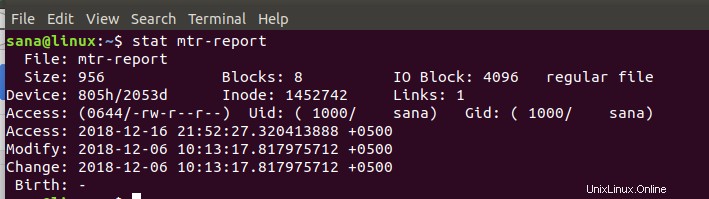
Detail “Access” pada output menunjukkan informasi persis yang kami cari.
Anda juga dapat melihat kapan aplikasi terakhir diakses dengan mencetak statistik file yang meluncurkan aplikasi tersebut. Misalnya, jika Anda ingin melihat kapan Firefox terakhir kali diluncurkan, pindahkan ke folder /usr/bin lalu gunakan perintah berikut untuk melihat waktu akses terakhir Firefox:
$ stat firefox
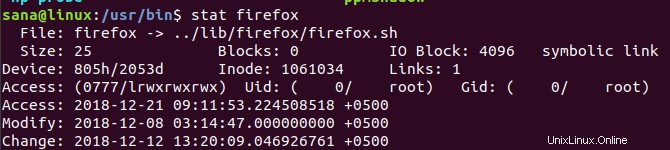
Perintah stat jauh lebih kuat dari ini. Untuk melihat kapasitas penuhnya, Anda dapat melihat halaman manual melalui perintah, 'man stat'.